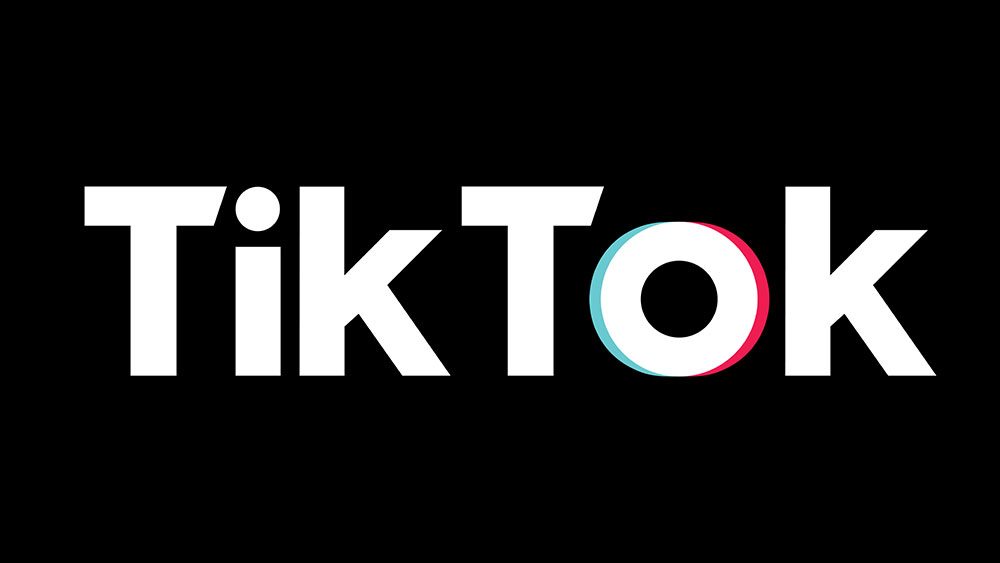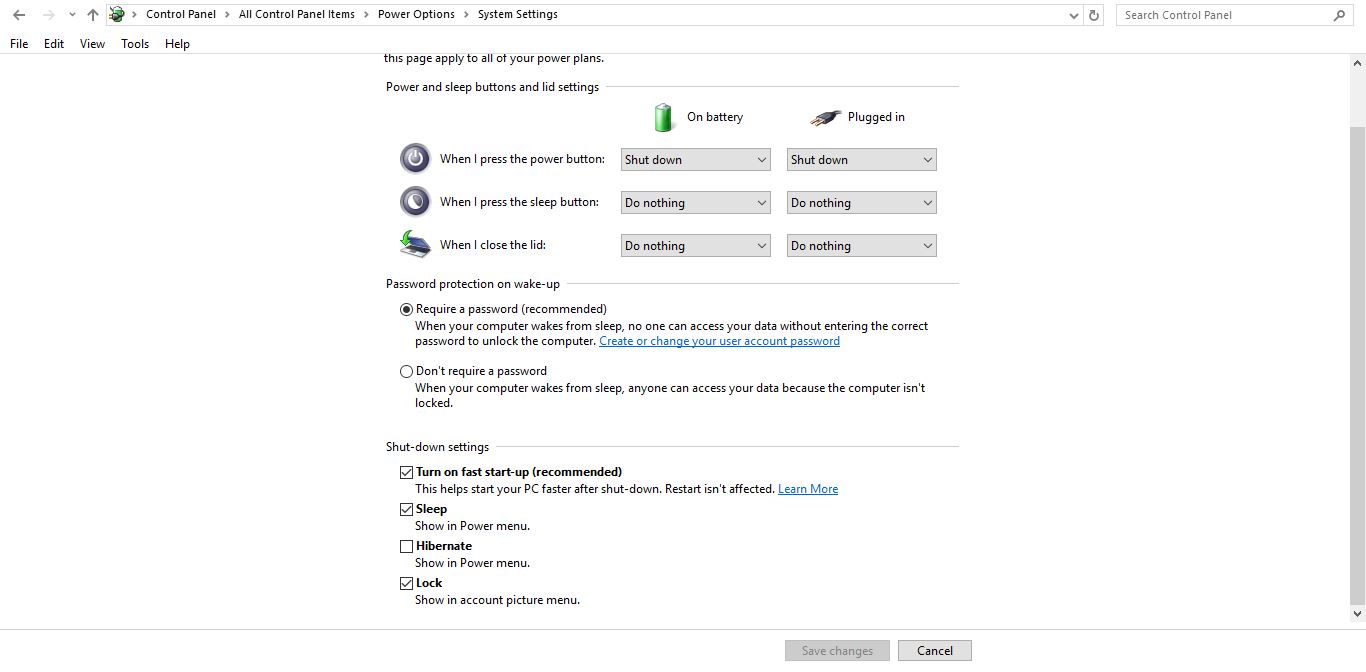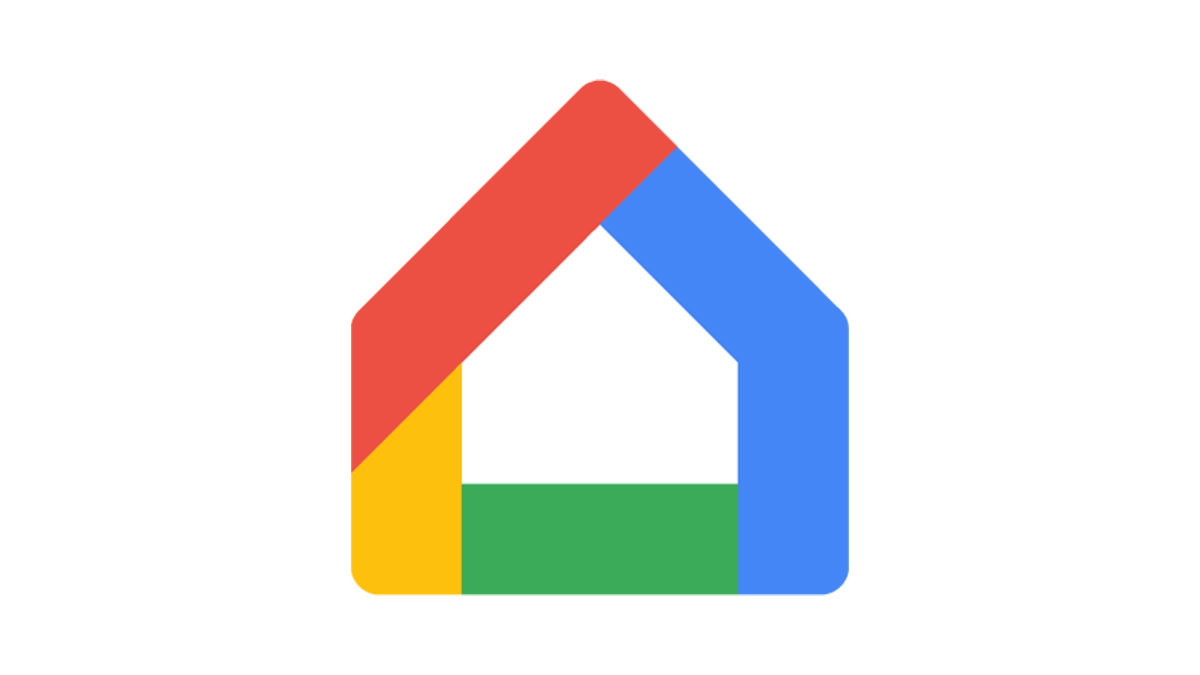
Теперь известный как часть бренда Google Nest, Google Home дает своим пользователям ощущение высокотехнологичности и современности при взаимодействии с их умными устройствами. Однако не всем нравится современная эстетика, и даже если голос по умолчанию неплох, некоторые считают, что он слишком роботизирован на их вкус.
Содержание
Для тех, кто не является поклонником, мы покажем, как изменить голос Google Home, а также другие возможности редактирования звука умных устройств.
Как изменить голос Google Home
Выбор другого голоса для вашего Google Home или устройства Nest — это простой вопрос редактирования его настроек. Для этого выполните следующие действия:
- На устройстве Android или iOS откройте приложение Google Home.
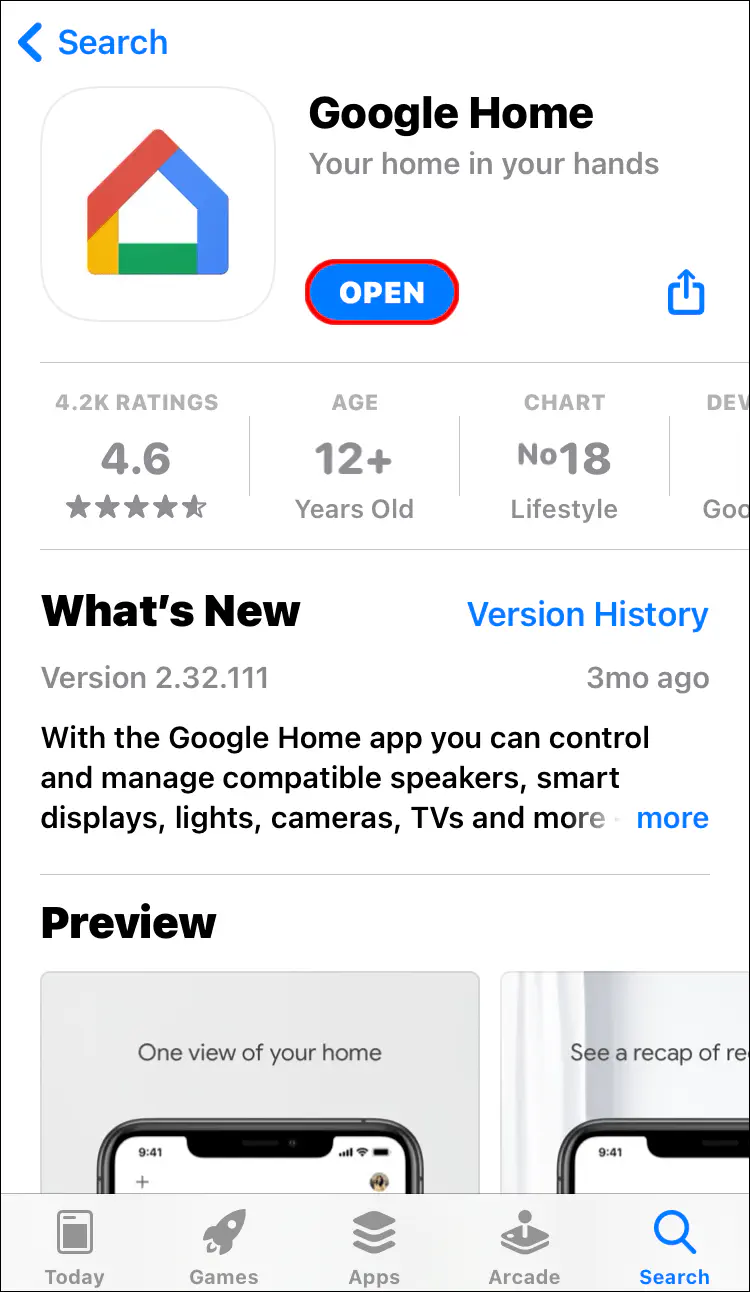
- Нажмите на картинку своего профиля, расположенную в правом верхнем углу экрана. В появившемся меню нажмите на Настройки помощника.
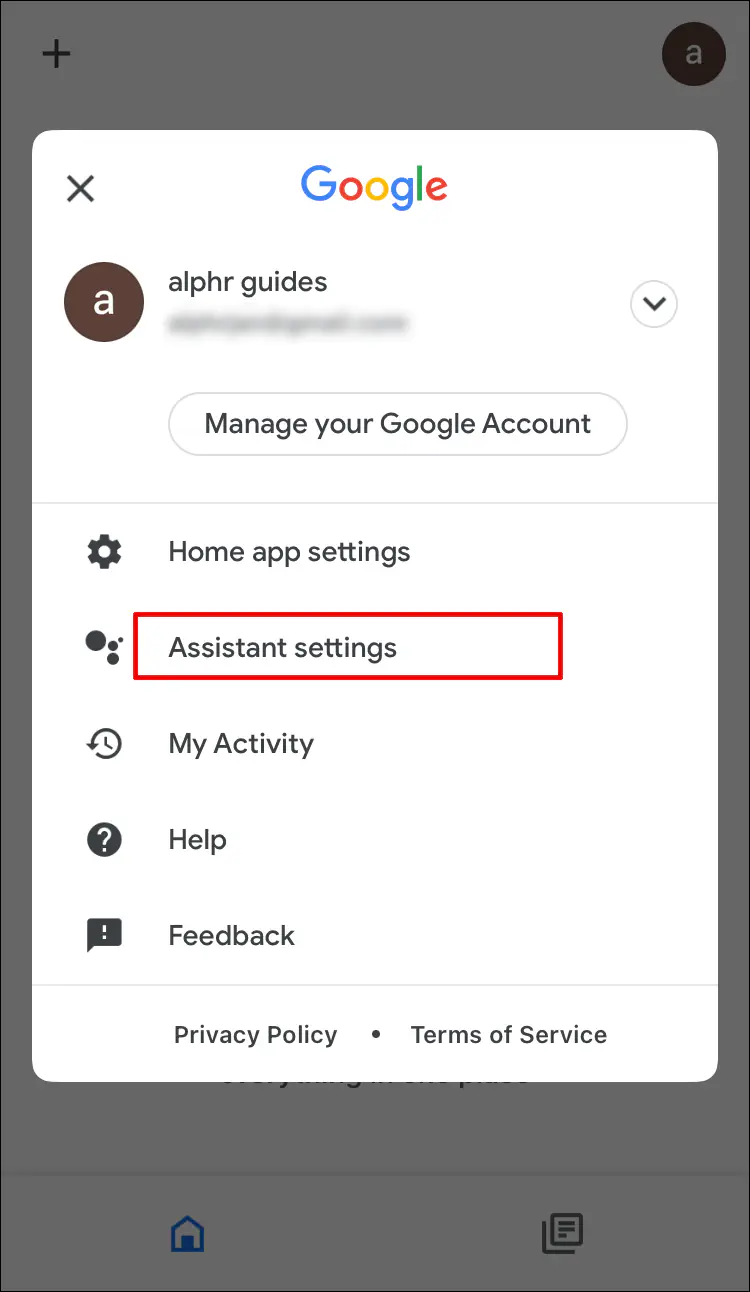
- Во вкладке Все настройки нажмите на Голос помощника.
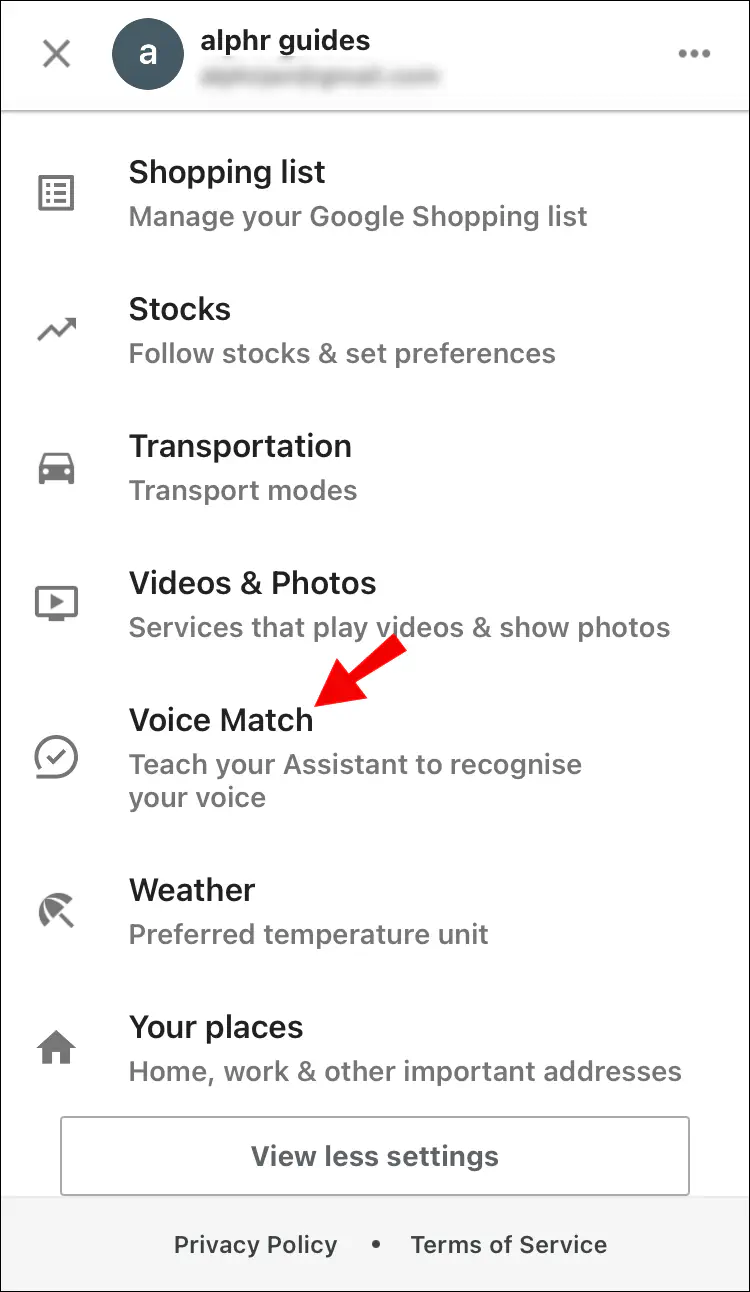
- Выберите голос из предложенных.
Google любит время от времени обновлять варианты голосов, поэтому список голосов будет время от времени меняться. Время от времени заглядывайте в список выбора голосов, чтобы узнать, не появились ли новые голоса, которые вы захотите использовать.
Как изменить голос Google Home Hub
Настройки для голоса Google Home Assistant будут применяться и к Google Home Hub. Фактически, они будут применяться ко всем устройствам Google Home или Nest, которые подключены к приложению Google Home.
Если вы следуете инструкциям, приведенным выше, это также изменит голоса для Google Home Hub.

Как изменить громкость голоса Google Home Mini
Вы можете уменьшить громкость голоса Google Home Mini, сказав Google Home убавить громкость , уменьшить громкость на x процентов или сказав минимальная громкость . Если вы хотите изменить настройки через приложение Google Home, сделайте следующее:
- Откройте приложение Google Home.
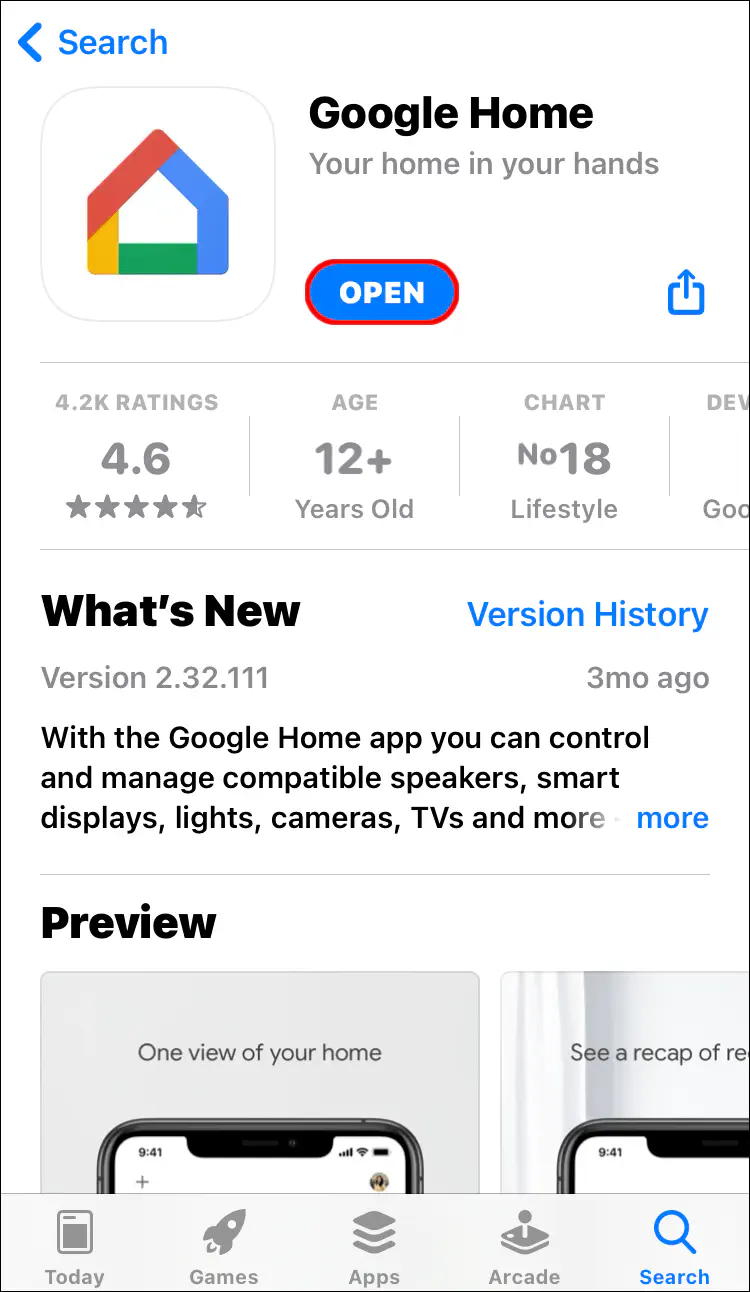
- Нажмите на устройство, которое вы хотите настроить.
- Отрегулируйте указанную громкость.
Как изменить мужской/женский голос
Еще одна функция голоса Google Home — изменение мужского и женского голоса. Эта функция официально доступна только в США, но изменить ее довольно просто. Для этого мы будем использовать приложение Google Home на устройстве iOS или Android.
- Откройте приложение Google Home и нажмите на опцию «Настройки».
- Нажмите «Другие настройки».
- Затем нажмите «Параметры».
- Выберите опцию для мужского или женского голоса.
Если вы хотите предварительно просмотреть звуки, нажмите на значок динамика рядом с каждым звуком.
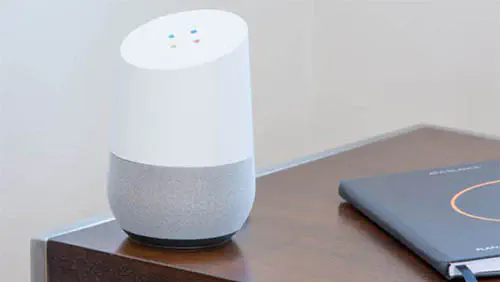
Как изменить акцент в Google Home
Пользователи Google Home в США также могут изменить акцент своего помощника Google Home. Если вы по-прежнему хотите общаться с Google Home на английском языке, выберите один из диалектов, которые появляются в приложении Google Home.
Чтобы получить доступ к этим диалектам, откройте приложение Google Home, нажмите на устройство Google Home и выберите «Язык помощника». Затем выберите «Английский (Канада)», «Английский (Великобритания)» или «Английский (США)», чтобы изменить акцент.

Дополнительные вопросы и ответы
Можно ли изменить голос Google Voice на Jarvis?
Да. Jarvis — один из доступных вариантов голоса, который можно выбрать для голоса Google Home. Просто выберите Jarvis, следуя инструкциям по изменению голоса Google Home, приведенным выше.
Почему я не могу изменить голос Google Home?
Если вы не можете изменить настройки голоса Google Home, это может быть вызвано одной из двух причин. Первая заключается в том, что язык ОС вашего устройства не поддерживает изменение голоса Google Home, или в том, что это ошибка.
В первом случае вам придется изменить настройки устройства, а не Google Home. Для этого выполните следующие действия:
— На устройстве откройте приложение Настройки.
— Прокрутите меню настроек вниз и найдите пункт Система.
— В разделе Система найдите пункт Язык и ввод.
— В списке опций выберите Язык.
— В списке доступных диалектов найдите Английский (США). Это голосовая настройка Google Home по умолчанию. Если английский (США) недоступен, нажмите на Добавить язык, затем установите английский (США).
После установки вы сможете изменить голос Google Home. Если в вашей ОС уже установлен английский язык (США), но вы все еще не можете его изменить, возможно, причина в ошибке. Попробуйте перезапустить приложение Google Home и посмотрите, поможет ли это.
Что делать, если у вас нет возможности изменить голос Google Home
Если вы предпочитаете сохранить региональные языковые настройки ОС, но при этом хотите иметь возможность изменить голос Google Home, вы мало что можете сделать. В настоящее время эта функция доступна только для пользователей, использующих английский язык США, и компания Google не сообщила, собирается ли она распространить ее на весь остальной мир.
Если Google не решит выпустить обновление, вы можете либо изменить язык ОС на английский (США), либо довольствоваться голосовым пакетом Google Home по умолчанию.
Персонализация умных устройств
Зная, как изменить голос Google Home, вы получаете больше возможностей для полной персонализации своих умных устройств. Эти технологические чудеса предлагают не только удобство, но и возможность погрузиться в атмосферу высоких технологий.
Знаете ли вы другие способы, как изменить голос в Google Home? Поделитесь своими мыслями в разделе комментариев ниже.
YouTube видео: Как изменить голос Google Home
Вопросы и ответы по теме: “Как изменить голос Google Home”
Как изменить голос Google?
Телефон и планшет1. На телефоне или планшете Android скажите “Окей, Google, открой настройки Ассистента”. Также вы можете сами перейти в настройки Ассистента. 2. В разделе “Все настройки” нажмите Голос Ассистента. 3. Выберите голос.
Как менять свой голос для озвучки?
**Как изменить язык или голос озвучивания при нажатии**1. Выберите время в правом нижнем углу экрана или используйте сочетание клавиш Alt + Shift + S. 2. Нажмите на значок “Настройки” Специальные возможности. 3. В разделе “Озвучивание текста” выберите Настройки голоса. 4. Настройте голос озвучивания при нажатии:
Как изменить интонацию голоса?
Короче говоря, изменить частоту колебаний нашего голоса невозможно, но можно сделать звучание красочнее и ярче, богаче и благороднее, расширить диапазон голоса и научиться пользоваться регистрами, использовать естественные резонаторы тела для придания голосу глубины, силы и убедительности.
Как сделать голос в гугле?
**Как включить команду “Окей, Google” и научить Ассистента распознавать ваш **голос****1. На телефоне или планшете Android перейдите в настройки Ассистента или откройте приложение “Google Ассистент” 2. В разделе “Популярные настройки” выберите Voice Match и команда “Окей, Google”. 3. Включите параметр Окей, Google.
Кто озвучивает OK Google?
Шитова, Татьяна Игоревна
| Татьяна Шитова |
|---|
| Дата рождения |
| Место рождения |
| Гражданство |
| Профессия |
Как настроить OK Google под свой голос?
Как включить Voice Match1. Откройте приложение Google Home. на телефоне или планшете Android. 2. В правом верхнем углу экрана коснитесь значка профиля Настройки Ассистента. 3. Нажмите Voice Match и команда “Окей, Google” Другие устройства. 4. Нажмите Начать. 5. Следуйте инструкциям на экране.